Chưa có sản phẩm trong giỏ hàng.
Microsation
2.4. Nhóm lệnh vẽ chữ ( Text)
Mọi thắc mắc mọi người xin liên hệ theo vào Nhóm ZALO để được giải đáp sớm nhất hoặc các bạn có thể để lại bình luận phía dưới bài viết và có thể xem trên kênh YOUTUBE datsach TV và datsach Vlogs để xem các hướng dẫn và hãy để lại 1 đăng ký + ấn chuông và bình luận phía dưới clip nhé. Cám ơn các bạn đã ghé thăm website chúc các bạn một ngày tốt lành.
Lưu ý:
Hướng dẫn tắt Bức tường lửa của Windows 10 trước khi load và cài đặt ạ! xem tại đây
Hướng dẫn tắt chế độ bảo vệ của Windows 10 trước khi load về và cài đặt. xem tại đây
nếu cài đặt bị lỗi thì Tắt hết chương trình diệt vi rút và bức tường lửa và chế độ bảo vệ của Windows trước khi load về. xem tại đây
Link tham gia nhóm hỗ trợ miễn phí: https://datsach.net/nhom-ho-tro-phan-mem
– Link hỗ trợ cài đặt và tải phần mềm Microsation 2004, V8. V8i, Mi 2023, Mi 2024 và các phần mềm khác xem tại đây
– Xử lý vướng mắc liên quan tới AcrGIS DeskTop hoặc ArcGIS pro: xem tại đây
– Khoá Học Đào Tạo Quy Hoạch – Đất Sạch (Gồm Microstation, AutoCad, Mapinfor, ArcMap, ArcGIS, QGIS, WedGIS, Đo Đạc…)
– Giáo trình phần mềm Quản lý đất đai và trắc địa: xem tại đây
Nội dung chính
I. MICROSATOIN
2.4. Nhóm lệnh vẽ chữ ( Text)
1: Place text: Lệnh vẽ chữ. Chọn Font chữ, chế độ canh lề (Justification), góc quay chữ (Active angle), phương pháp viết chữ (Method). Nhập dòng chữ vào hộp thoại Text Editor.
Các phương pháp viết chữ (Method) bao gồm:
- By Origin: Tại góc hiện thời (active angle) và các thông số hiện thời (font, height, width,…).
- Fitted: Text được đặt giữa hai điểm bấm chuột.
- View Independent: Tại góc hiện thời (active angle) và các thông số hiện thời (font, height, whith,…). Khi đặt, text tồn tại ở một hướng không phụ thuộc vào góc quay của màn hình.
- Fitted V(iew) I(ndependent): Kết hợp giữa hai chế độ Fitted và View Independent.
- Above Element: Đặt phía trên của một đường thẳng.
- Below Element: Đặt phía trên của một đường thẳng.
- On Element: Đặt trên một line, line string, shape, B-spline curve, hoặc multi-line với các thông số hiện thời.
- Along Element: Dọc theo – trên hoặc dưới – một đối tượng (curve, B-spline curve, arc, ellipse, line, line string, hoặc shape). Mỗi kí tự được đặt như một text độc lập tạo thành một nhóm đối tượng.
2: Place node: Vẽ chữ (có mũi tên chỉ để chú thích cho một đối tượng)
3: Edit Text: Sửa chữa, thay đổi dòng chữ. Nháy kép chuột vào dòng chữ cần sửa chữa
==> xuất hiện trong hộp thoại Text Editor. Tiến hành sửa chữ. Sửa xong chọn Apply.
4: Display Text Attributes: Xem thuộc tính dòng chữ (thuộc tính của dòng chữ sẽ được hiển thị trên Command window).
5: Match Text Attributes: Sao chép thuộc tính dòng chữ.
6: Change Text Attributes: Thay đổi thuộc tính dòng chữ.
Muốn thay đổi thuộc tính nào thì đánh dấu vào ô tương ứng. Các thuộc tính bao gồm:
- Font: font chữ, nhập số font, hoặc chọn font trong danh sách được liệt kê ở ô bên cạnh
- Height: độ cao chữ
- Weight: độ rộng chữ.
- Line Spacing: thay đổi khoảng cách giữa các dòng (dãn dòng).
- Interchar.Spacing: Thay đổi giãn cách giữa các ký tự
- Slant: thay đổi độ nghiêng (Slant) của text
- Underline: đặt và thay đổi chế độ gạch chân — Enable (có) hoặc Disable (không).
- Vertical: đặt và thay đổi chế độ chữ đứng (vertical text) — chọn Enable (có) hoặc Disable (không).
- View: Xác định định hướng của text với chế độ quay màn hình (rotating the view) Dependent: Quay text khi quay màn hình
Independent: Không quay text khi quay màn hình
- Justification: Chọn kiểu canh lề (từ bên trái, từ bên phải, từ giữa…)
- Fence: Liên kết với fence để thay đổi thông số cho các đối tượng chữ (xem thêm cách sử dụng fence)
7: Plate text node: Đánh số các điểm ghi chú.
8: Copy and Increment Text: Sao chép và tăng dòng chữ dạng số. Nhập hệ số tăng (Tag Increment), chọn chữ khởi đầu.
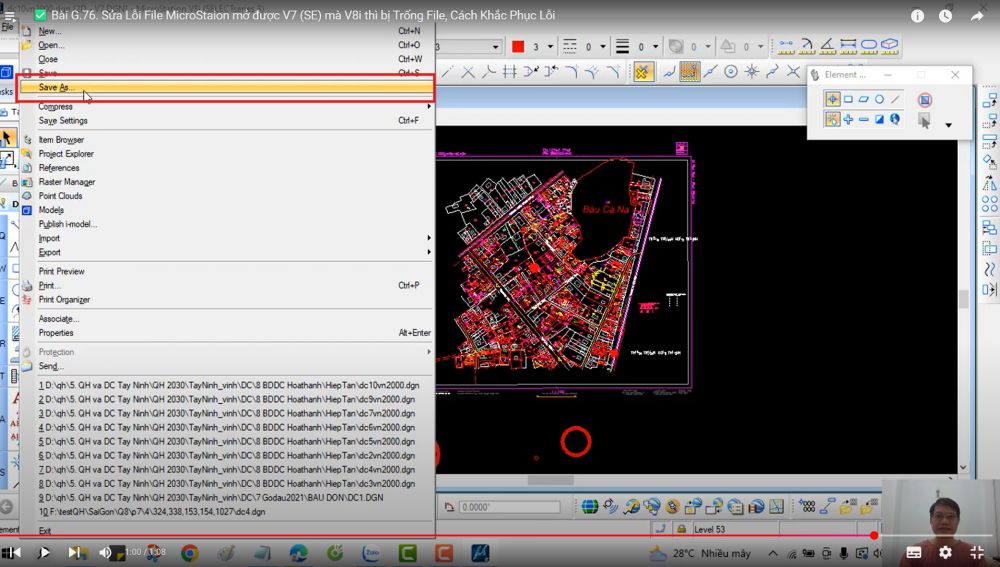
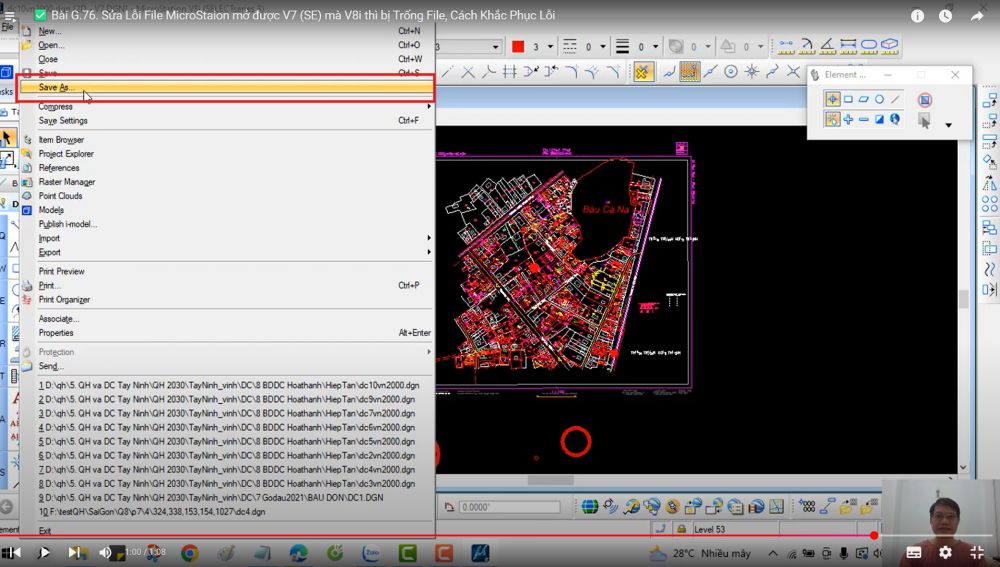
II. KHẮC PHỤC CÁC LỖI LIÊN QUAN TỚI PHẦN MỀM MICROSTIAON V8I
=> 1. Hướng dẫn cài đặt phần mềm Microsation V8i bằng video:xem tại đây:
và Hướng dẫn cài đặt bằng hình ảnh:xem tại đây
=> 2. Hướng dẫn sửa lỗi font: xem tại đây và Tải file sửa lỗi:tải tại đây
và Sửa Lỗi Text khi nhấp đôi vào thì bị mất hoặc không hiện khung text:xem tại đây hoặcxem thêm tại đây:
=> 3. Hướng dẫn Thiết lập VN2000: xem tại đây, và tải file VN2000:tại đây
=> 4. Hướng dẫn Dẫn sử dụng phần mềm MICROSATION V8I căn bản:xem tại đây
=> 5. Sửa Lỗi Microsation mở không lên bị tắt: tải tại đây:
III. THÔNG TIN LIÊN HỆ
1. Phone và Zalo và Viber: 036.3232.739
2. Web 1: datsach.net
3. Web 2: datsach.com.vn
4. Youtube: Đất sạch Vlog
https://www.youtube.com/@datsach_vlog
5. Youtube: Đất Sạch TV
https://www.youtube.com/@datsachtv
6. TikTok: @daotaoquyhoach
https://www.tiktok.com/@daotaoquyhoach
7. fanpage: Đất sạch TV
https://www.facebook.com/datsachtv


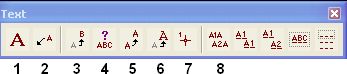
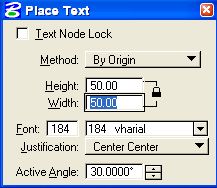
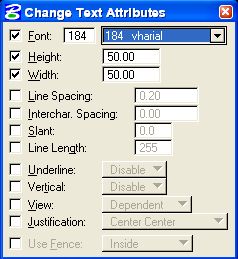

 Quy Hoạch
Quy Hoạch  Facebook
Facebook  Youtube
Youtube  Tiktok
Tiktok